مشکلات رایج ایمیل و راهحلها¶
این صفحه رایجترین مشکلات ایمیل و راهحلهای آنها را فهرست میکند.
اودو ارائهدهنده ایمیل نیست¶
اودو مانند یک صندوق ایمیل کلاسیک، مانند جیمیل، اوتلوک، یاهو و غیره عمل نمیکند.
در حالی که اودو از ایمیلها به عنوان روشی برای اطلاعرسانی و ارتباط با کاربران/مشتریان استفاده میکند، اما بهطور طراحیشده جایگزینی برای یک سرور ایمیل اختصاصی نیست. بنابراین، ممکن است در مقایسه با یک صندوق ورودی ایمیل سنتی، به روش مورد انتظار عمل نکند.
تفاوتهای اصلی به شرح زیر هستند:
بهصورت پیشفرض، زمانی که یک اعلان یا ایمیل تراکنشی (پیشنهاد قیمت، فاکتور، پیام مستقیم به یک مخاطب) با موفقیت ارسال میشود، شیء ایمیل حذف میشود. محتوای پیام ایمیل در بخش چتر مربوط به رکورد مرتبط ذخیره میشود. این کار از شلوغ شدن پایگاه داده با نسخههای متعدد از محتوای یک ایمیل (زمانی که به چند گیرنده ارسال میشود) جلوگیری میکند، اگر محتوا از قبل در چتر موجود باشد.
در اودو مفهومی به نام کپی (پنهان) یا کپی مخفی ([B]CC) وجود ندارد. اودو از مفهوم دنبالکنندگان استفاده میکند که به چتر اضافه میشوند تا به صورت خودکار تصمیم بگیرد که چه زمانی و چگونه یک مخاطب مطلع شود یا یک نسخه از ایمیل را دریافت کند.
ایمیلهای ورودی با بررسی اینکه آیا آدرس ایمیل گیرنده یک آدرس ایمیل معتبر در پایگاه داده اودوو است یا، در مورد ایمیلهای پاسخ، آیا مرجعی در سربرگ ایمیل وجود دارد که با پیامی ارسالشده از پایگاه داده اودوو مطابقت دارد، مدیریت میشوند. سایر ایمیلها برگشت داده میشوند و به طور موقت در پوشه هرزنامه یا قرنطینه قرار نمیگیرند. به عبارت دیگر، هر ایمیلی که به پایگاه داده اودوو مرتبط نباشد، از دست میرود.
ایمیلهای خروجی¶
تغییر آدرس ایمیل حساب کاربری مدیر سیستم¶
هنگامی که یک پایگاه داده Odoo ایجاد میشود، به حساب اصلی مدیر یک آدرس ایمیل پیشفرض اختصاص داده میشود. توصیه میشود آدرس ایمیل مدیر را با یک آدرس ایمیل معتبر جایگزین کنید تا از بروز مشکلات در ارسال ایمیل جلوگیری شود.
برای انجام این کار، در حساب مدیر، روی آیکون کاربر کلیک کنید، روی پروفایل من (یا تنظیمات) کلیک کنید و فیلد ایمیل را که در زیر تب تنظیمات قرار دارد، بهروزرسانی کنید. یا از هر آدرس ایمیل دیگری استفاده کنید یا از زیردامنه اودو خود (مثلاً company-name.odoo.com) و admin برای بخش محلی (مثلاً admin@company-name.odoo.com) استفاده کنید.
عدم موفقیت در تحویل¶
هنگامی که یک پیام ارسال میشود، آیکون (پاکت نامه) در بخش گفتگو نمایش داده میشود. این آیکون زمانی که ارسال پیام برای حداقل یک گیرنده ناموفق باشد، به رنگ قرمز تغییر میکند.
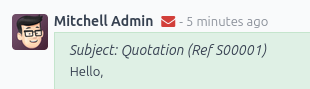
برای نمایش اطلاعات مربوط به تحویل و در صورت امکان پیامهای خطای مرتبط <email-issues-outgoing-delivery-failure-messages>، روی پاکت نامه کلیک چپ کنید.
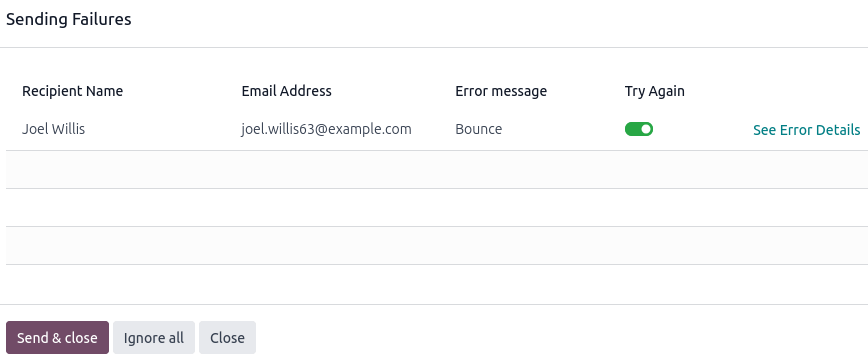
برای دریافت اطلاعات بیشتر در مورد دلیل خطا، روی مشاهده جزئیات خطا کلیک کنید، اگر Odoo توانسته باشد خطای اصلی یا ایمیل برگشتی را پردازش کند.
روی ارسال و بستن کلیک کنید تا ارسال ایمیل به تمام گیرندگان فعالشده () در ستون دوباره امتحان کنید تکرار شود. تمام گیرندگان غیرفعالشده () نادیده گرفته خواهند شد.
روی نادیده گرفتن همه کلیک کنید تا تمام ایمیلهای فعلی که ارسال نشدهاند نادیده گرفته شوند و آیکون پاکت از قرمز به سفید تغییر کند.
ایمیلهای ارسال نشده نیز در صف ایمیل اودو ظاهر میشوند. برای دسترسی به آن، حالت حالت توسعهدهنده را فعال کنید و به مسیر بروید.
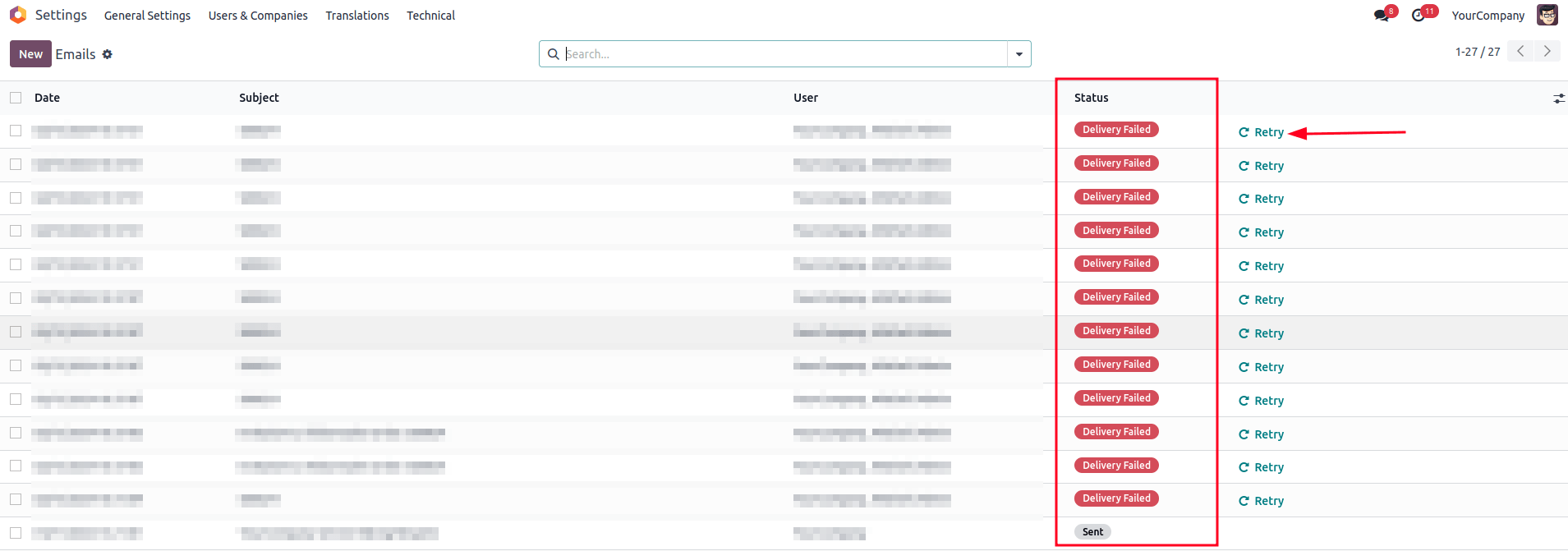
ایمیلهای ناموفق وضعیت ارسال ناموفق را نمایش میدهند. برای قرار دادن ایمیل ناموفق دوباره در صف ایمیل، روی تلاش مجدد کلیک کنید. سپس ایمیل با وضعیت در حال ارسال ظاهر خواهد شد. ایمیل در زمان بعدی اجرای عملیات زمانبندی شده برای صف ایمیل دوباره ارسال خواهد شد.
در صورت تمایل، ایمیلهای صفبندیشده میتوانند با کلیک بر روی ارسال فوری بلافاصله ارسال شوند. برای حذف ایمیل از صف ایمیل، روی لغو ایمیل کلیک کنید.
توجه
ایمیلهای ارسالشده به صورت دورهای از صف پاک میشوند. این فرآیند توسط عملیات زمانبندیشده پاکسازی خودکار کنترل میشود که دادههای اضافی را در پایگاه داده اودو شما پاک میکند.
پیامهای خطای رایج¶
حد روزانه به پایان رسید¶

اودو تعداد ایمیلهایی که میتوان از یک پایگاه داده اودو آنلاین ارسال کرد را محدود میکند. اکثر ارائهدهندگان خدمات ایمیل (مانند گوگل، یاهو و غیره) آدرس IP سرور اودو را در لیست سیاه قرار میدهند اگر سرور ایمیل اودو تعداد زیادی ایمیل به آدرسهایی که وجود ندارند یا دیگر معتبر نیستند ارسال کند. این موضوع همچنین شامل ایمیلهای اسپم ناخواستهای میشود که از طریق یک پایگاه داده اودو ارسال میشوند.
حد پیشفرض ارسال ایمیل روزانه بین ۵ تا ۲۰۰ ایمیل متغیر است. حد دقیق آن به عوامل مختلفی بستگی دارد (قابل تغییر):
نوع اشتراک پایگاه داده (یک اپ رایگان، آزمایشی، اشتراک پرداختی)
برنامههای نصبشده (مانند بازاریابی ایمیلی، اتوماسیون بازاریابی)
اگر مهاجرت پایگاه داده در حال انجام است
اگر محدودیت روزانه به حد نصاب برسد، میتوانید:
برای افزایش سهمیه ایمیل خود با پشتیبانی اودو تماس بگیرید. عوامل زیر در نظر گرفته خواهند شد:
تعداد کاربران در پایگاه داده
برنامههای نصب شده
نرخ بازگشت (درصدی از آدرسهای ایمیل که به دلیل بازگشت توسط سرور ایمیل در مسیر ارسال به گیرنده نهایی، ایمیل دریافت نکردند).
آیا نامهای مستعار ایمیل شما به درستی تنظیم شدهاند و از دامنههای سفارشی مناسب استفاده میکنند.
نکته
هنگام استفاده از دامنه سفارشی، اطمینان حاصل کنید که SPF، DKIM و DMARC به درستی تنظیم شدهاند تا سرورهای ایمیل Odoo مجاز باشند ایمیلها را از طرف دامنه سفارشی شما ارسال کنند.
استفاده از یک سرور ایمیل خروجی خارجی برای مستقل بودن از محدودیت ایمیلهای اودو.
تا روز بعد صبر کنید و دوباره ارسال ایمیل را امتحان کنید. برای این کار، حالت توسعهدهنده را فعال کنید، به بروید و روی تلاش مجدد در کنار ایمیل ارسال نشده کلیک کنید.
مهم
حد مجاز ایمیل روزانه شامل تمام ایمیلهایی است که از پایگاه داده اودو شما ارسال میشوند، چه به صورت دستی و چه به صورت خودکار. به طور پیشفرض، هر پیام داخلی، اعلان، یادداشت ثبتشده و غیره، اگر کسی را از طریق ایمیل مطلع کند، به عنوان یک ایمیل محسوب میشود. این موضوع میتواند با دریافت اعلانها در اودو به جای ایمیل کاهش یابد.
خطای SMTP¶
پروتکل انتقال نامه ساده (SMTP) <https://en.wikipedia.org/wiki/Simple_Mail_Transfer_Protocol> یک استاندارد است که برای انتقال ایمیلها بین سرورهای ایمیل و/یا کلاینتهای ایمیل استفاده میشود.
اگر از یک سرور SMTP خارجی برای ارسال ایمیلها استفاده میکنید، یک مجموعه استاندارد از کدهای خطای SMTP وجود دارد. در حالی که شماره کدها به طور خاص به Odoo مربوط نمیشوند، محتوای دقیق پیام خطا ممکن است از یک سرور ایمیل به سرور ایمیل دیگر متفاوت باشد.
Example
خطای دائمی ارسال 550 SMTP از sendgrid.com:
Mail Delivery Failed
Mail delivery failed via SMTP server 'None'.
SMTPDataError: 550
The from address does not match a verified Sender Identity. Mail cannot be sent until this
error is resolved. Visit https://sendgrid.com/docs/for-developers/sending-email/sender-identity/
to see the Sender Identity requirements
پیام خطا نشان میدهد که شما تلاش کردهاید ایمیلی را از یک آدرس ایمیل تایید نشده ارسال کنید. بررسی تنظیمات سرور ایمیل خروجی یا آدرس پیشفرض FROM در پایگاه داده شما نقطه شروع خوبی برای رفع مشکل است و همچنین اطمینان حاصل کنید که آدرس ایمیل را در سایت sendgrid.com در لیست سفید قرار دادهاید.
معمولاً وارد کردن محتوای پیام خطا در جستجوی گوگل میتواند اطلاعاتی در مورد علت اصلی مشکل و نحوه رفع آن ارائه دهد.
اگر مشکل حل نشد و همچنان تکرار شد، با پشتیبانی اودو تماس بگیرید.
هیچ خطایی نمایش داده نشده است¶
اودو همیشه قادر به ارائه اطلاعات در مورد دلیل شکست یک تحویل نیست. ارائهدهندگان مختلف ایمیل سیاستهای خاص خود را در مورد ایمیلهای برگشتی اجرا میکنند و همیشه ممکن نیست که اودو بتواند آن را بهدرستی تفسیر کند.
اگر مشکل تکراری با همان مشتری یا همان حوزه وجود دارد، با پشتیبانی اودو تماس بگیرید.
توجه
یکی از رایجترین دلایل ارسال نشدن ایمیل بدون پیام خطا مربوط به تنظیمات SPF یا DKIM است. همچنین، اطمینان حاصل کنید که تنظیمات اعلان ایمیل پیادهسازیشده با نیازهای کسبوکار شما سازگار است. برای اطلاعات بیشتر به مستندات ارتباطات در اودو از طریق ایمیل مراجعه کنید.
زمان اجرا¶
زمان دقیق ارسال یک ایمیل توسط ابزار سیستمی کرون (عملیات زمانبندیشده) مدیریت میشود که میتوان از آن برای زمانبندی وظایف بهصورت خودکار در فواصل از پیش تعیینشده استفاده کرد. اودو از این روش برای ارسال ایمیلهایی که "فوری" محسوب نمیشوند (مانند قالبهای خبرنامه، ارسالهای انبوه، اتوماسیون بازاریابی و رویدادها) استفاده میکند. این کار از شلوغ شدن سرورهای ایمیل جلوگیری کرده و به جای آن، ارتباطات فردی را در اولویت قرار میدهد.
کرون عملیاتی است که اودو در پسزمینه اجرا میکند تا کد خاصی را برای انجام یک وظیفه اجرا کند. اودو همچنین در برخی از جریانهای کاری، محرکهای کرون ایجاد میکند که میتوانند یک اقدام زمانبندیشده را زودتر از تاریخ برنامهریزیشده آن فعال کنند. اجرای دستی یک اقدام زمانبندیشده یا تغییر فرکانس آن به طور کلی توصیه نمیشود، زیرا ممکن است باعث ایجاد خطا یا اختلال در جریانهای کاری خاص شود.
به طور پیشفرض، برای صف عادی ایمیل، کرون Mail: Email Queue Manager هر ۶۰ دقیقه اجرا میشود. کمترین بازه زمانی برای اجرای یک کرون ۵ دقیقه است. اودو بازه زمانی ۱۵ دقیقه را برای اطمینان از عملکرد صحیح توصیه میکند. اگر بازه زمانی خیلی کوتاه باشد، ممکن است تمام ایمیلها پردازش نشوند که این میتواند باعث زمانبندی نادرست کرون شود.
ایمیلهایی که به عنوان فوری در نظر گرفته میشوند (مانند سفارشهای فروش، فاکتورها، سفارشهای خرید و غیره که از یک شخص به شخص دیگر ارسال میشوند) بلافاصله ارسال میشوند. این ایمیلها در مسیر نمایش داده نمیشوند، مگر اینکه ارسال آنها با شکست مواجه شود.

کمپینهای ایمیل به محض امکان (پس از کلیک روی دکمه ارسال) یا در زمان برنامهریزیشده (پس از کلیک روی دکمه برنامهریزی) ارسال میشوند.
برای صف بازاریابی ایمیلی، کرون بازاریابی ایمیل: پردازش صف یک بار در روز اجرا میشود، اما اگر یک کمپین خارج از این فرکانس پیشفرض زمانبندی شود، بهطور خودکار زودتر فعال خواهد شد. اگر یک لیست ایمیل شامل تعداد زیادی گیرنده باشد، فعال کردن دستی کرون بهصورت چندباره توصیه نمیشود، زیرا این کار زمان پردازش را تسریع نمیکند و ممکن است باعث ایجاد خطا شود.
نکته
برای ویرایش کرونها، حالت توسعهدهنده را فعال کنید و به مسیر بروید.
همچنین ببینید
برای اطلاعات بیشتر درباره کرونها هنگام استفاده از Odoo.sh، به سوالات فنی متداول Odoo.sh مراجعه کنید.
کمپینهای بازاریابی ایمیلی در صف گیر کردهاند¶
اگر چندین کمپین بازاریابی ایمیلی در صف قرار گیرند، بر اساس تاریخ ایجاد آنها به ترتیب زمانی پردازش میشوند.
Example
اگر سه کمپین وجود داشته باشد: کمپین_1 (ایجاد شده در 1 ژانویه)، کمپین_2 (ایجاد شده در 2 ژانویه)، و کمپین_3 (ایجاد شده در 3 ژانویه)، با کلیک بر روی ارسال هر سه آنها در صف قرار میگیرند.
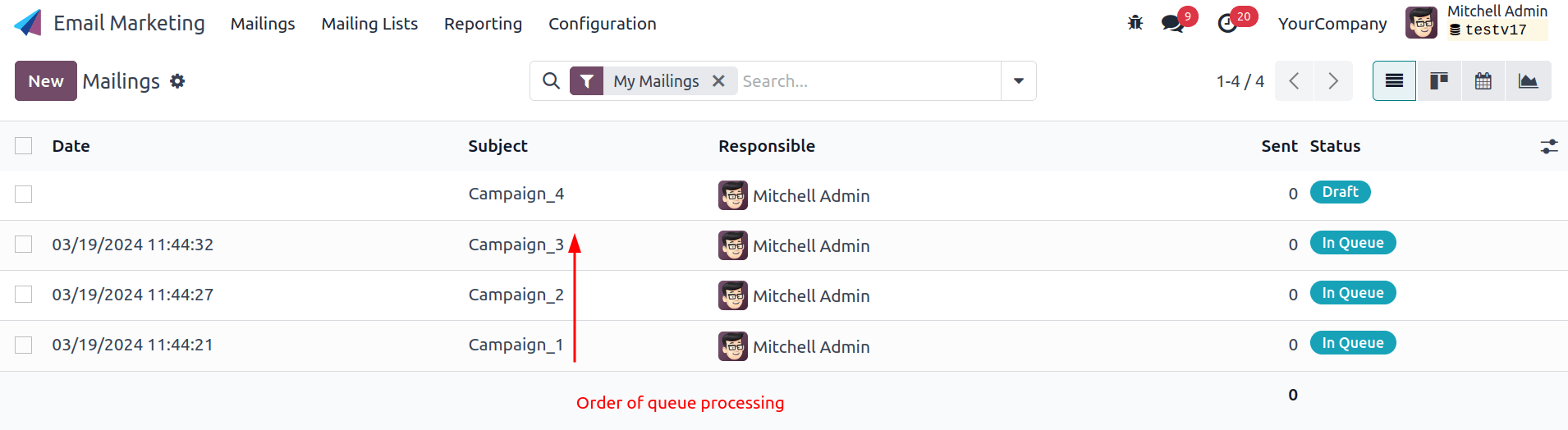
کرون ابتدا تلاش میکند کمپین_۱ را پردازش کند، سپس کمپین_۲ و در نهایت کمپین_۳. تا زمانی که پردازش کمپین_۱ به پایان نرسد، پردازش کمپین_۲ را آغاز نخواهد کرد.
اگر یک کمپین ایمیل هرگز از صف خارج نشود، ممکن است مشکلی در کمپین بالای صف وجود داشته باشد. برای رفع مشکل، میتوانیم کمپین_1 را با کلیک بر روی دکمه لغو از صف حذف کنیم و ببینیم که آیا دو کمپین دیگر ارسال میشوند یا خیر. سپس میتوانیم سعی کنیم کمپین_1 را اصلاح کنیم یا با پشتیبانی اودو تماس بگیریم.
ایمیلهای دریافتی¶
هنگامی که مشکلی در ایمیلهای ورودی وجود دارد، ممکن است در خود Odoo نشانهای وجود نداشته باشد. این کلاینت ایمیل ارسالکننده است که تلاش میکند با یک پایگاه داده تماس بگیرد و پیام بازگشت دریافت کند (اغلب یک پیام خطای 550: mailbox unavailable).
ایمیل دریافت نشده است¶
در صورت بروز مشکل مکرر با همان مشتری یا دامنه، با پشتیبانی اودو تماس بگیرید.
شما میتوانید از گزارشهای پایگاه داده برای درک و رفع مشکلات استفاده کنید. گزارشها مجموعهای ذخیرهشده از تمام وظایف انجامشده در یک پایگاه داده هستند. این گزارشها نمایشی متنی هستند که شامل زمانبندی هر اقدامی است که در پایگاه داده Odoo انجام شده است. این میتواند برای ردیابی ایمیلهایی که از پایگاه داده ارسال میشوند مفید باشد. شکستهای ارسال نیز میتوانند در گزارشها مشاهده شوند، زمانی که نشان میدهند پیام بهطور مکرر تلاش کرده است ارسال شود. گزارشها هر اقدامی را که از پایگاه داده به سرورهای ایمیل انجام شده است نشان میدهند.
لاگهای زنده در پوشه ~/logs/ قرار دارند (از طریق خط فرمان یا داشبورد Odoo.sh قابل دسترسی هستند). فایلهای لاگ هر روز ساعت ۵:۰۰ صبح (UTC) ایجاد میشوند.
نکته
دو فایل اخیر، برای روز جاری و روز قبل، به نامهای odoo.log و odoo.log.1 هستند.
فایلهای گزارش مربوط به تاریخهای قدیمیتر با استفاده از تاریخهایشان نامگذاری شده و فشرده شدهاند. از دستورات grep و zgrep (برای فایلهای فشرده) برای جستجو در فایلها استفاده کنید.
همچنین ببینید
برای اطلاعات بیشتر در مورد گزارشها و نحوه دسترسی به آنها از طریق داشبورد Odoo.sh، به مستندات گزارشهای Odoo.sh مراجعه کنید.
برای اطلاعات بیشتر در مورد دسترسی به گزارشها از طریق خط فرمان، به مستندات ثبت گزارش توسعهدهنده مراجعه کنید.
اطلاعات برای پشتیبانی اودو¶
در اینجا فهرستی از اطلاعات مفید آورده شده است که هنگام تماس با پشتیبانی اودوو میتوانید شامل کنید:
صادرات کامل ایمیل از صندوق ورودی. این فایلها معمولاً در قالبهای
.emlیا.msgهستند و حاوی اطلاعات فنی مورد نیاز برای یک بررسی میباشند. فرآیند دقیق دانلود فایل به ارائهدهنده ایمیل شخص ثالث شما بستگی دارد.همچنین ببینید
مرکز راهنمای Gmail: ردیابی ایمیل با سربرگ کامل آن <https://support.google.com/mail/answer/29436>
پشتیبانی مایکروسافت: مشاهده سربرگهای پیام اینترنتی در Outlook <https://support.microsoft.com/en-us/office/view-internet-message-headers-in-outlook-cd039382-dc6e-4264-ac74-c048563d212c#tab=Web>`_
هنگام استفاده از نرمافزار ایمیل محلی (مانند Thunderbird، Apple Mail، Outlook و غیره) برای همگامسازی ایمیلها، معمولاً امکان صادرات نسخههای محلی ایمیلها بهصورت فایلهای EML/MSG وجود دارد. برای اطلاعات بیشتر به مستندات نرمافزار مورد استفاده مراجعه کنید.
نکته
در صورت امکان، فایل EML/MSG باید بر اساس ایمیل اصلی که ارسال شده و در حال ایجاد مشکل یا خطا است، باشد.
برای ایمیلهای دریافتی: در صورت امکان با فرستنده اصلی ایمیل تماس بگیرید و یک نسخه EML/MSG از ایمیل اصلی درخواست کنید. ارسال یک نسخه از ایمیل اصلی (فوروارد شده) تنها شامل اطلاعات جزئی مرتبط با رفع مشکل است.
برای ایمیلهای خروجی: یا فایل EML/MSG ایمیل را ارائه دهید یا مشخص کنید کدام رکورد در پایگاه داده تحت تأثیر قرار گرفته است (برای مثال، شماره سفارش فروش، نام مخاطب، شماره فاکتور) و تاریخ/زمان ارسال ایمیل را مشخص کنید (برای مثال، ایمیل ارسال شده در تاریخ ۱۰ ژانویه ۲۰۲۴ ساعت ۱۱:۴۵ صبح به وقت اروپای مرکزی).
توضیحی از جریان دقیق که معمولاً برای دریافت این ایمیلها در اودو دنبال میشود. سعی کنید به سؤالات زیر پاسخ دهید:
آیا این یک پیام اطلاعرسانی از دریافت پاسخ در اودو است؟
آیا این پیامی است که از پایگاه داده اودو ارسال شده است؟
آیا از یک سرور ایمیل ورودی استفاده میشود، یا ایمیل از طریق یک سرور یا ارائهدهنده ایمیل سفارشی هدایت/فوروارد میشود؟
آیا نمونهای از ایمیلی که بهدرستی ارسال شده باشد وجود دارد؟
آیا اخیراً تنظیمات مربوط به ایمیل را تغییر دادهاید؟ آیا پس از آن تغییرات کار متوقف شده است؟
پاسخی به سوالات زیر:
آیا این یک مشکل عمومی است یا به یک مورد استفاده خاص مربوط میشود؟ اگر به یک مورد استفاده خاص مربوط است، کدام مورد؟
آیا مطابق انتظار کار میکند؟ در صورتی که ایمیل از طریق Odoo ارسال شود، ایمیل برگشتی باید به پایگاه داده Odoo برسد و پاکت قرمز نمایش داده شود.